
PHP 편집기 Xinyi가 Excel 그림 삽입 기능을 사용하여 회색 차트 버튼을 쉽게 처리하는 방법을 가르쳐줍니다. Excel에 그림을 삽입하면 문서를 더욱 생생하고 직관적으로 만들 수 있어 데이터를 더 쉽게 표시할 수 있습니다. 편집자의 지침에 따라 이 기술을 익히고 Excel 스프레드시트를 더욱 전문적이고 아름답게 만드세요!
1. 엑셀 표에 그림차트를 삽입하는 기능은 흔히 사용하는 기능인데, 아래 그림차트 버튼이 회색으로 표시되어 사용할 수 없는 경우 어떻게 해야 할까요? 오셔서 살펴보시면 해결 도와드리겠습니다.
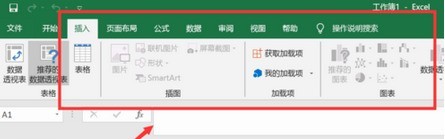
2. 이 문제를 해결하려면 먼저 양식을 입력하고 왼쪽 상단의 [파일] 버튼을 클릭한 후 팝업 목록에서 [옵션]을 선택하세요. 굳이 찾아보지 않아도 알 수 있다.
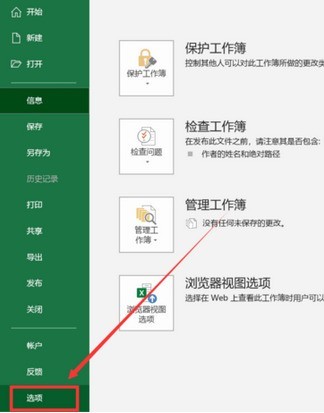
3. 그러면 Excel 옵션 인터페이스가 나타납니다. 여기에는 일반, 저장, 언어, 고급 등 다양한 설정 기능이 있습니다. 오늘 사용할 것은 [고급]이므로 빠르게 클릭하세요. .
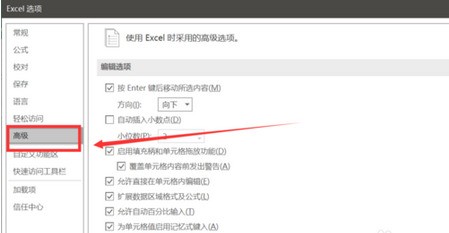
4. 그러면 오른쪽에 [개체 표시]가 표시됩니다. 여기에서 [모두]를 선택한 다음 확인을 클릭하면 됩니다. 버튼이 복원되었는지 확인하세요.
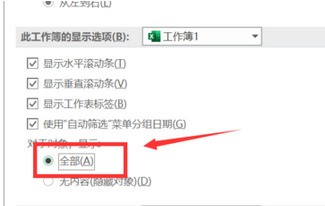
위 내용은 Excel 그림 차트 삽입 버튼의 회색 처리 방법의 상세 내용입니다. 자세한 내용은 PHP 중국어 웹사이트의 기타 관련 기사를 참조하세요!